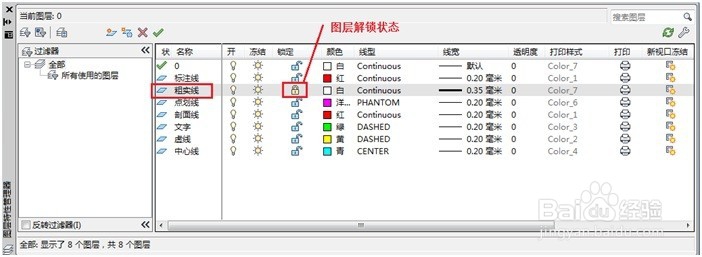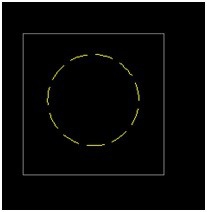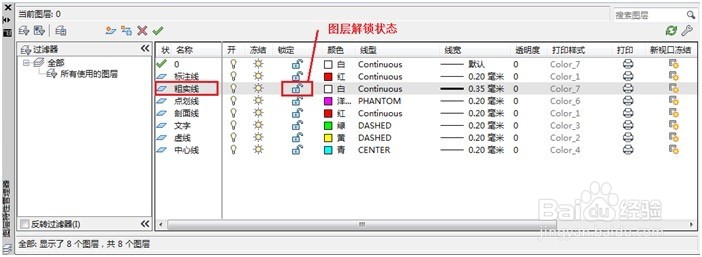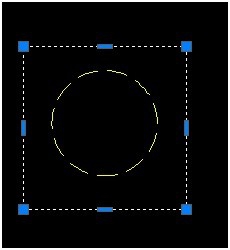1、新建“图层练习一”文件,并设置图形的图层;
2、打开图层管理器,设置“粗实线图层”为锁定状态,其它图层特性不变。
3、关闭图层管理器,效果如下图所示,矩形图层线条变灰色了,:
4、鼠标左键双击灰色的矩形,矩形变成虚线选择状态,表示可以被选择,但是冤铘讵柘没有出现夹点,此时对矩形不能进行移动,拉伸等任何操作;
5、打开图层管理器,将矩形图层解锁;
6、关闭图层管理器,效果如下图,矩形图层又变为白色了;
7、鼠标左键双击矩形图框,在矩形上出现矩形小框(夹点),可以对矩形进行拉伸,移动。
8、锁定图层后仍然可以进行以下操作。· 将锁定图层置为当前· 将对象添加到锁定图层· 使用查询命令,例如 LIST· 使用对象捕捉来捕捉到锁定图层上的对象